UG是一個(gè)功能強(qiáng)大,是模具三維設(shè)計(jì)必備軟件,不過(guò)再牛咱們也要安裝好了才能去實(shí)現(xiàn)它的價(jià)值喲!
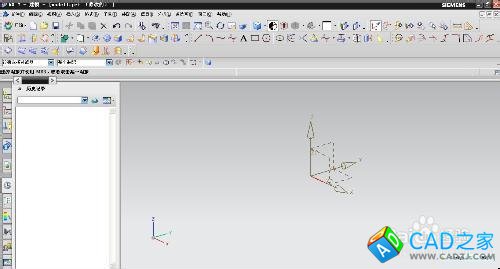
-
首先解壓UGNX V7.0安裝包,打開UGNX V7.0文件夾,如圖①:
-
進(jìn)入MAGNiTUDE文件夾,里面有個(gè)nx7.lic文件,用記事本打開,如圖②:
-
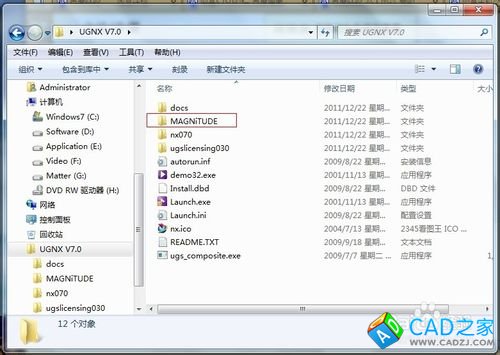
-
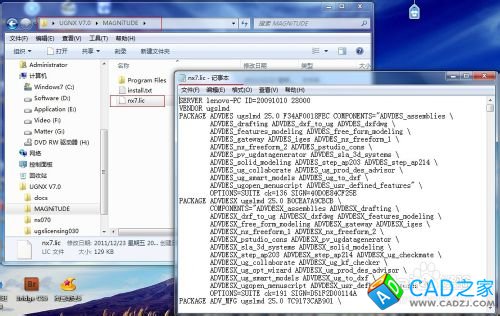
-
右擊計(jì)算機(jī)屬性--“高級(jí)系統(tǒng)設(shè)置”--“計(jì)算機(jī)名”選項(xiàng)卡下,把您的計(jì)算機(jī)名替換上,如圖
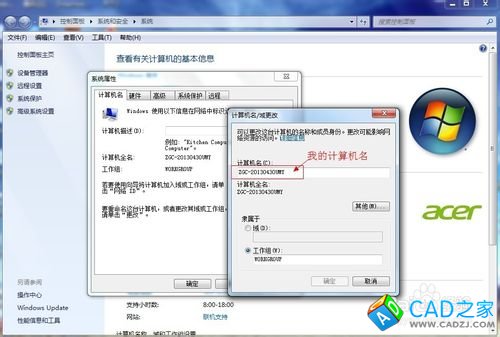
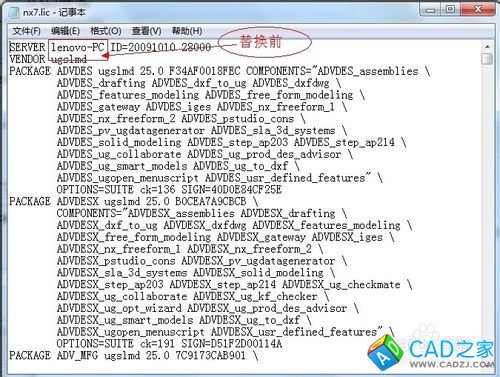
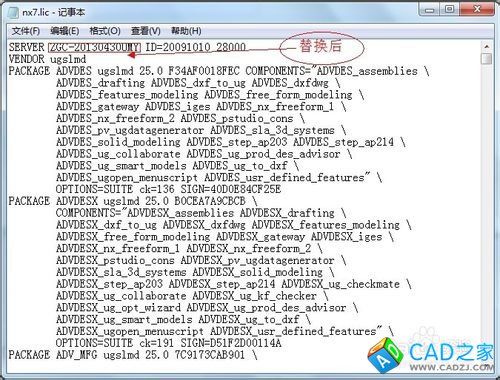
-
替換后另存為,放到你新建的安裝目錄里,比如我的D:ApplicationUGS7.0如圖:
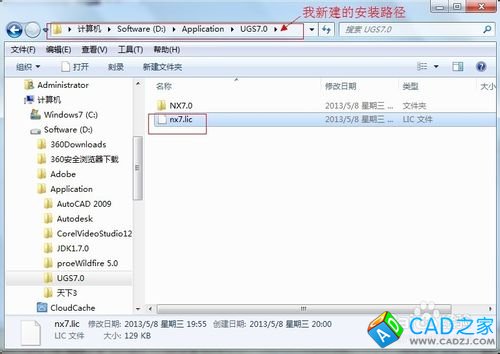
-
現(xiàn)在準(zhǔn)備工作做好了,咱們可以開始安裝了,雙擊雙擊安裝程序Launch.exe運(yùn)行,如圖:
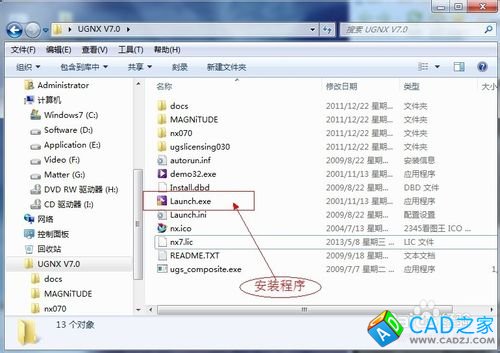
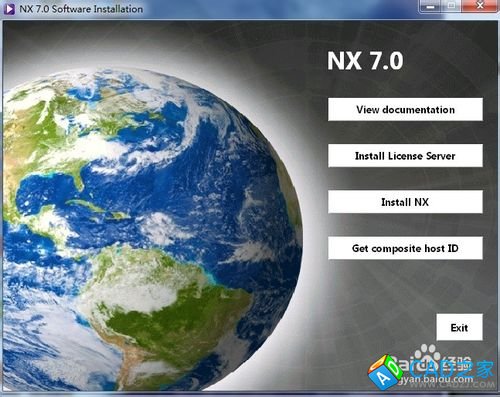
-
首先我們先安裝Install License Server,這個(gè)是許可證服務(wù),如圖:
點(diǎn)擊,咱們選擇中文(簡(jiǎn)體)確定。
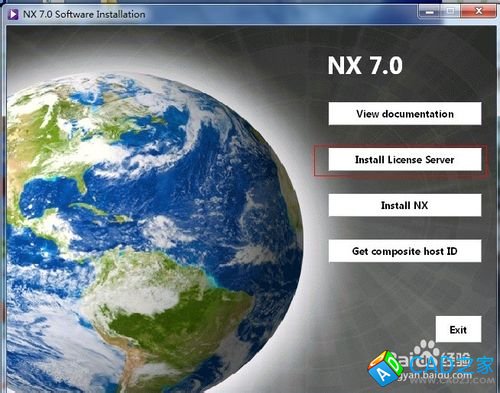
-
進(jìn)入安裝后進(jìn)入安裝目錄,系統(tǒng)默認(rèn)為C:Program Files (x86)UGSUGSLicensing,這里砸門把它改為D:ApplicationUGS7.0UGSLicensing,方便管理,如圖:
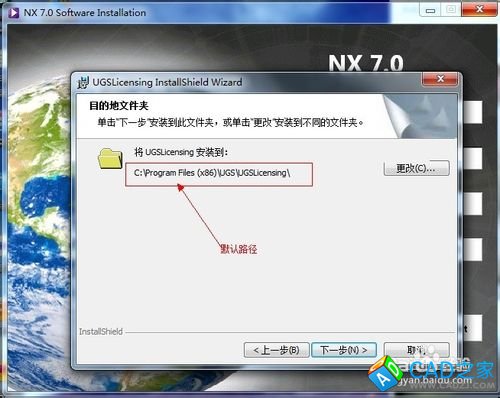

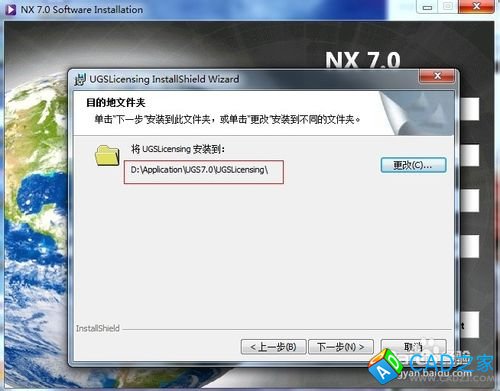
-
接下來(lái)選擇許可證文件,這里指的是我們剛才修改后的nx7.lic文件,選擇安裝即可。
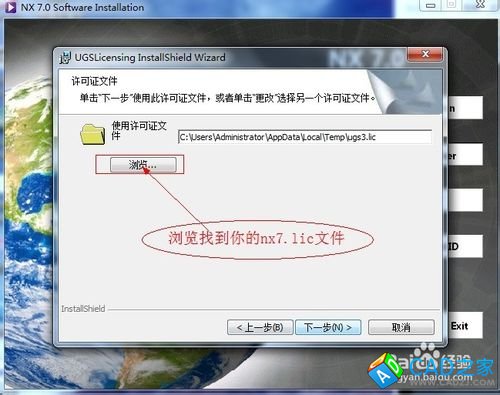
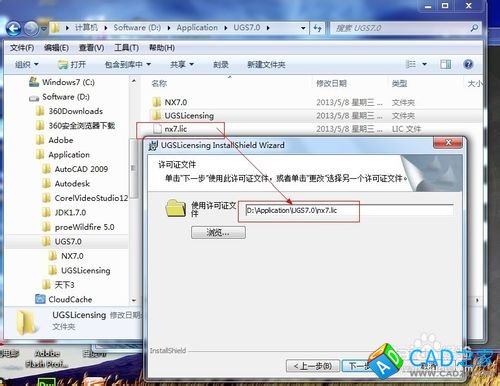
-
接下來(lái)來(lái)安裝Install NX,如圖:
同樣我們選擇中文(簡(jiǎn)體)安裝:
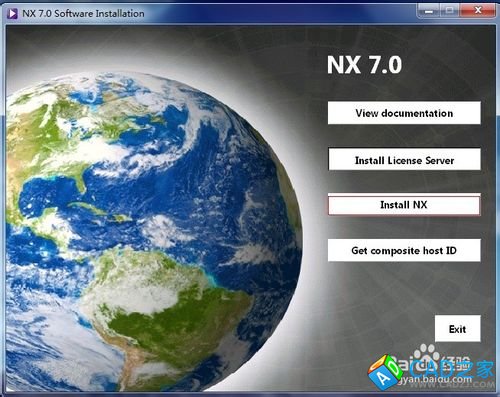
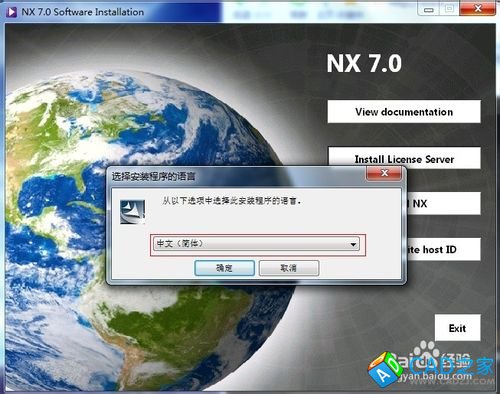
-
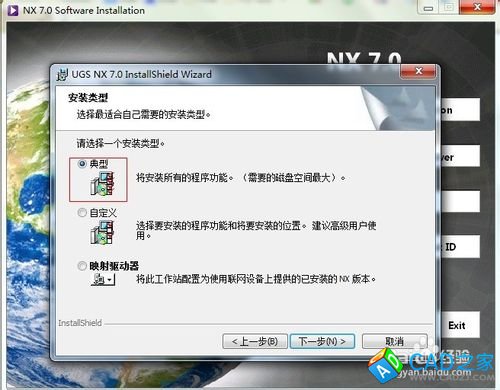
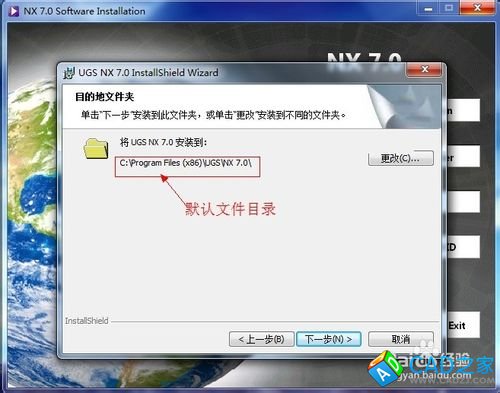

-
輸入服務(wù)期名或許可證文件28000@zgc-20130430umy,注意@后面的事您的計(jì)算機(jī)名,如圖:
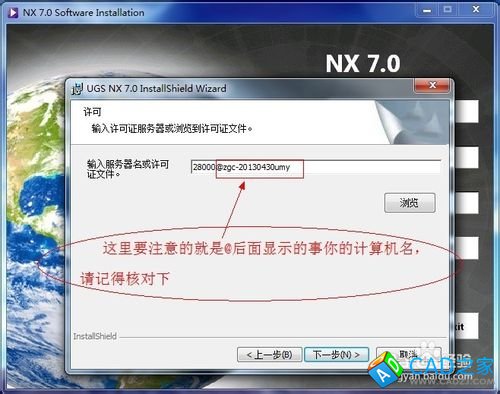
-
選擇安裝語(yǔ)言,確認(rèn)安裝即可,如圖:

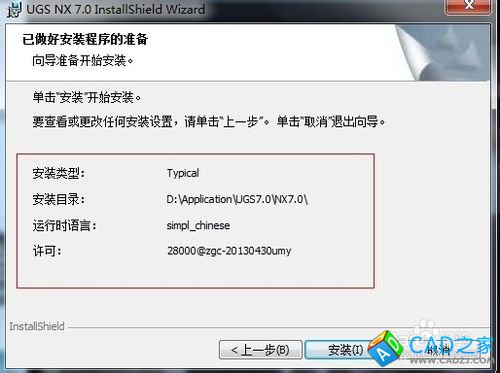
-
等待安裝,這里需要點(diǎn)時(shí)間,請(qǐng)耐心等待!
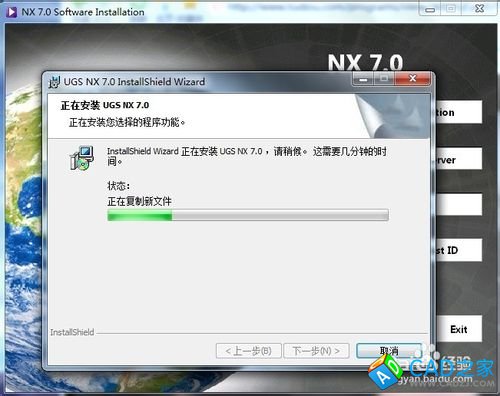
-
完成后退出。
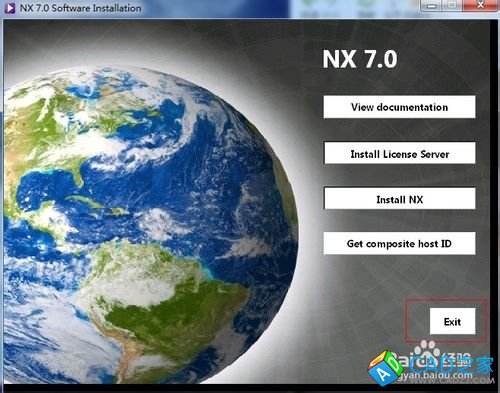
-
將解壓文件夾中的MAGNiTUDE目錄下的Program Files復(fù)制到D:ApplicationUGS7.0NX7.0目錄下替換
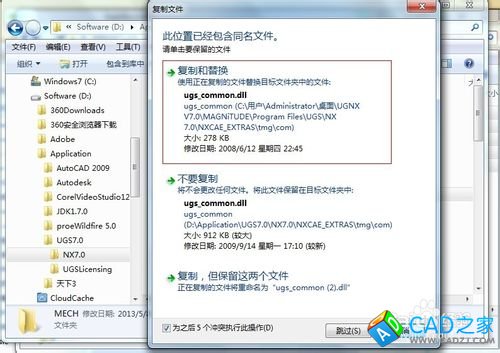
-
然后將D:ApplicationUGS7.0目錄下的nx7.lic復(fù)制到D:ApplicationUGS7.0NX7.0UGFLEXLM目錄下
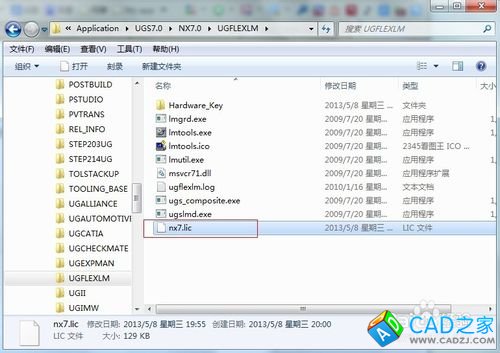
-
運(yùn)行D:ApplicationUGS7.0NX7.0UGFLEXLM目錄下的lmtools.exe

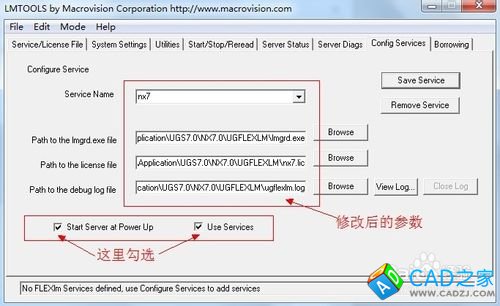
-
安裝好之后按Save service保存設(shè)置:
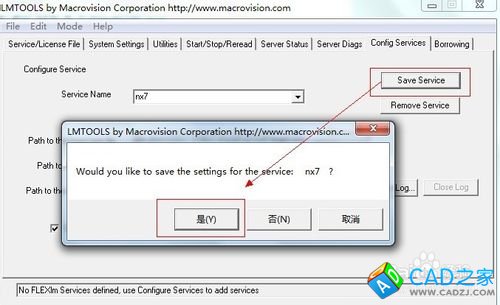
-
重啟系統(tǒng),即可運(yùn)行NX 7
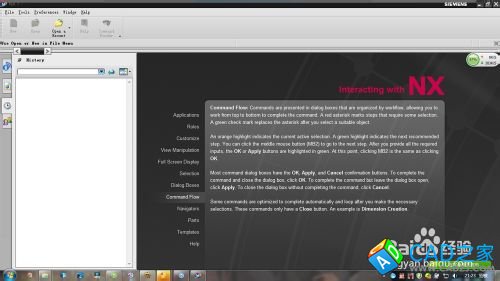
-
如果出現(xiàn)無(wú)法啟動(dòng),請(qǐng)?jiān)O(shè)置如圖:
先勾選①,然后停止服務(wù)在重啟服務(wù)即可!
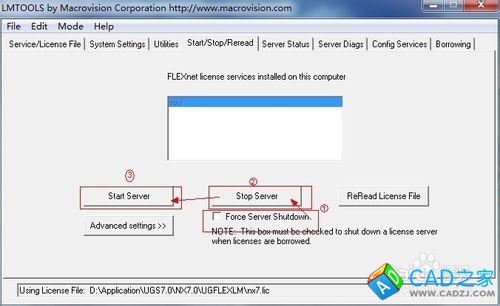
相關(guān)文章
- 2016-01-27CAD字體大全1468種下載及安裝方法
- 2013-03-07一個(gè)很小很實(shí)用的CAD截圖軟件 不用安裝
- 2013-02-22鍵槽尺寸查詢程序 不用安裝可直接用
- 2013-01-17天正插件TPlugIn8.2下載 未安裝天正也能完整打開圖紙
- 2012-05-13CAD2005安裝方法與注冊(cè)教程詳細(xì)圖解
- 2012-04-28某小區(qū)水處理站工程施工圖全套下載
- 2012-04-26CAD轉(zhuǎn)換成EXCLE軟件經(jīng)典版下載
- 2012-04-20AutoCAD2010中文版超詳細(xì)安裝步驟方法圖文教程
- 2012-04-11AutoCAD圖形文件瀏覽器Cb-cad 3.5綠色中文版
- 2012-04-09AutoCAD菜單無(wú)響應(yīng)修復(fù)工具V1.0綠色版